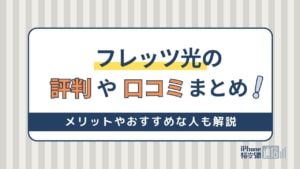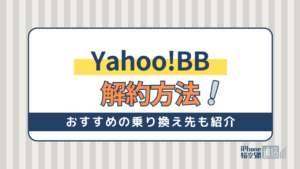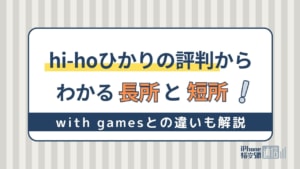- 光回線
- 更新日:2023年03月14日
NURO光戸建ての料金プラン・速度・工事を完全解説!戸建て向け特典・キャンペーンも

※当記事はPRを含みます。詳しくはこちら。
※カシモWiMAXは株式会社マーケットエンタープライズの関連会社、株式会社MEモバイルが運営しています。
NURO光の戸建て向け料金プランは2021年7月1日にリニューアルされました。
NURO光は、戸建向け料金プランが非常に安いことが特徴的な光回線です。
コスパの良いNURO光は、戸建てもマンションもご利用いただけます。
これらのプランにどのような違いがあり、それぞれどのような方におすすめなのかといった点について解説していきたいと思います。
また、そのプランの通信速度や工事など契約〜開通まで一連の流れも説明します。
実際の通信速度は早い?遅い?などの気になる利用者のリアルな評判や口コミも掲載していきます。
最後に戸建て向けで使える特典・キャンペーンの一覧も紹介するので、NURO光の利用を検討にしている方はぜひ参考にしてください。
NURO光戸建てプランとは?
まずはNURO光の戸建て向け料金プランを紹介していきます。
料金プランは3種類
NURO光の戸建て向け料金プランは、「2ギガ(3年契約)」「2ギガ(2年契約)」「2ギガ(契約期間なし)」の3種類になります。
先に結論を言っておくと、直近で引っ越しをする予定がない場合は2ギガ(3年契約)プランがおすすめです。
各プランの主な違いを以下の表にまとめました。
| プラン | 月額料金 | 契約期間/自動更新 | 工事費 |
|---|---|---|---|
| 2ギガ(3年契約) | 5,200円(税込) | 3年間/2年間 | 工事費実質無料 44,000円 |
| 2ギガ(2年契約) | 5,700円(税込) | 2年間/2年間 | 工事費実質無料 44,000円 |
| 2ギガ(契約期間なし) | 6,100円(税込) | なし/なし | 44,000円 |
NURO光の2ギガ(3年契約)・2ギガ(2年契約)プランは工事費は実質無料です。毎月の月額基本料金より、44,000円の工事費に対して契約期間によって分割された費用と同額の割引が自動的に適用されます。
さらに2ギガ(3年契約)・2ギガ(2年契約)プランでは独自の特典・キャンペーンが開催されています。
特に2ギガ(3年契約)プランは特典・キャンペーンが適用される上に月額料金も3プラン中最安値ですのでおすすめです。
それでは、各プランの詳細を説明していきます。
1.NURO光 2ギガ(3年契約)プラン
| プラン名 | 2ギガ(3年契約) |
|---|---|
| 月額基本料金 | 5,200円(税込) |
| 契約期間 | 3年間 |
| 独自の特典・キャンペーン | 月額料金1年間980円 |
| 基本工事費 | 実質無料 44,000円(36回払い) |
| Wi-Fiルーター(ONU) | 無料 |
| 契約事務手数料 | 3,300円(税込) |
| セキュリティサービス | 月額550円(税込) |
| 解約手数料 | 10,450円(税込) |
「NURO光 2ギガ(3年契約)プラン」は3プランの中で最安の月額料金5,200円で契約期間3年間のプランです。
また、2ギガ(3年契約)プラン独自の特典・キャンペーンで月額料金1年間980円になります。
トータル年間割引額は-4,220円✕12ヶ月=-50,640円です。
また、同時に2ギガ(3年契約)プラン独自の4.5万円キャッシュバック特典も開催されていますが、どちらかのみ適用となる点についてはご注意ください。
工事費も分割費用と同等額を月額基本料金から割引するため実質無料です。
戸建てなどで引っ越しをする予定がない方にはおすすめのプランになっています。
2.NURO光 2ギガ(2年契約)プラン
| プラン名 | 2ギガ(2年契約) |
|---|---|
| 月額基本料金 | 5,700円(税込) |
| 契約期間 | 2年間 |
| 独自の特典・キャンペーン | 月額料金2年間3,590円 |
| 基本工事費 | 実質無料 44,000円(24回払い) |
| Wi-Fiルーター(ONU) | 無料 |
| 契約事務手数料 | 3,300円(税込) |
| セキュリティサービス | 無料 |
| 解約手数料 | 10,450円(税込) |
「NURO光 2ギガ(2年契約)プラン」は3プランの中で2番目に安い月額料金5,700円で契約期間2年間のプランです。
また、2ギガ(3年契約)プラン独自の特典・キャンペーンで月額料金2年間3,590円になります。
トータル年間割引額は-2,110円✕24ヶ月=-50,640円です。
工事費も分割費用と同等額を月額基本料金から割引するため実質無料です。
賃貸契約などで2年間で引っ越しをする可能性がある方にはおすすめのプランになっています。
3.NURO光 2ギガ(契約期間なし)プラン
| プラン名 | 2ギガ(契約期間なし) |
|---|---|
| 月額基本料金 | 6,100円(税込) |
| 契約期間 | なし |
| 独自の特典・キャンペーン | なし |
| 基本工事費 | 44,000円(24回払い) |
| Wi-Fiルーター(ONU) | 無料 |
| 契約事務手数料 | 3,300円(税込) |
| セキュリティサービス | 無料 |
| 解約手数料 | なし |
「NURO光 2ギガ(契約期間なし)プラン」は3プランの中で1番高い月額料金6,100円ですが唯一契約期間なしのプランです。
ただ、独自の特典・キャンペーンや工事費のキャッシュバックもない点には注意です。
契約期間がないことに加え、解約手数料もなしのため、すぐに引っ越しをする予定がある方にはおすすめのプランになっています。
戸建てプランの通信速度

NURO 光の戸建てプランの通信速度は3プランとも下り最大2Gbpsです。
一般的な光回線の通信速度は下り最大1Gbpsですので、高速通信が利用可能です。
ちなみに「Gbps」とは、1秒あたりに送信できる通信容量の単位のことです。
そのため「Gbps」の値が大きくなるほど、より通信容量が大きくなります。
同じ時間により多くの情報を送信できるため、通信速度も速くなります。
ただし、同じサービスを使っても、利用している場所や、複数端末の同時使用、時間帯などによって通信速度の実測値が大きく変わります。
一般的なインターネット回線速度の目安は、10Mbpsあれば一般的なネット閲覧やショッピング等の利用で不自由を感じることはほとんどありません。
4Kなどの高画質の動画であれば20Mbps、オンラインでゲームでもあれば30Mbpsあれば十分です。
そのためNURO光の戸建てプランの通信速度は特に問題ないといえます
工事費・工事にかかる時間
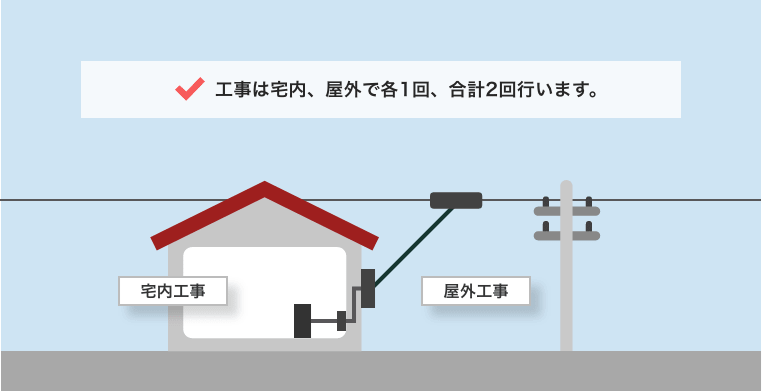
NURO光は、開通までに時間がかかることがあるようです。
公式サイトに開通までの期間の目安は戸建ての場合、1~3カ月程度と書かれています。
工事には立ち会いが必要なため、都合が合わないと目安よりもさらに時間がかかってしまうことがあります。
工事が宅内、宅外と2回あること、またどちらも立ち合いが必要なことから、引っ越しが多い時期などは予約が取りにくいこともあります。
前に使っていた回線を違約金がかからない期間に解約したいなどの事情がある場合には、余裕をもって申し込みをしておくと安心でしょう。
NURO光戸建ての評判・口コミ
実際の通信速度は早い?遅い?などの気になる利用者のリアルな評判や口コミを掲載していきます。
今回は、料金・通信速度・サービスに関する3つのジャンルでの評判・口コミを調べてきました。
料金に関する評判・口コミ
一戸建てで光回線を選ぶならNURO光がおすすめ。安い&速い&高額キャッシュバックの3本柱がまじで強い。
— べろりか👻格安SIMのPro📲 (@bero_rika) October 30, 2021
自分は一戸建てに引っ越した時は迷わずNURO光にしました😌
NURO光開通。
— HN@SoundCreate修業中 (@Hina294981061) February 8, 2022
高額なIIJmio光が32Mbpsで、くっそ安いNURO光が630Mbps。
しかもLANケーブルは10年以上昔のもの。カテゴリー6eとか7にしたらもっと速くなるのかな。
色々と機材やケーブルも買い替えなければ。#NURO光 #Iijmio光 pic.twitter.com/qsoa3edaeM
料金に関しては特に戸建てで比較的良い口コミが多かったです。
戸建てプランの月額料金は5,200円(税込)で、戸建てで利用できる光回線の最安級の価格です。
厳密に安い回線を探すのであれば、スマホなどとセットで利用した場合の価格や、特典・キャンペーンを利用した場合の価格とも比較しなければなりません。
しかし、複数社を比較する中の1社として、ぜひ検討してみてください。
通信速度に関する評判・口コミ
光回線が遅いと感じていたので本日ぷらら光からNURO光に切り替えたところ、WIFIが爆速になりました!!
— 「室蘭工場夜景+α展」@氷筍写真家 (@muroranyakei) February 10, 2022
こんなにちがうのか!
ちなみにこれまで150Mbpsくらいでした。 pic.twitter.com/LLwyYANhif
NTTのフレッツ光からソニーのNURO光に切り替えたが、インターネット速度がめちゃくちゃ速い。本当に速い。ざっくりフレッツ光の2倍は速い。NURO光に変えて良かった😊
— ふるたによしひさ@看護師×医療Webメディア (@yoshihisanurse) May 21, 2022
NURO光のクソ回線遅い問題。調べたら茨城県民が大多数占めてるな、かくいう自分もそう。大体夜の20時から深夜まで遅い。ちな3時現在速度20m程。とりあえず明朝にサポセンでブチギレてくる。
— クチワレ (@corox37564) May 20, 2022
茨城県民は左遷受けたわ、許すまじ。
nuro光に変えて半月経つけど、幸い今のところ通信は問題なし。今までのプロバイダが遅すぎたのもあるけど、5倍以上の速度が安定して出せてる
— lipton(ポケカびより/PTCGO) (@PTCGOjpn) May 25, 2022
通信速度に関しては、エリアによっては多少悪い口コミがありましたが、比較的良い口コミも多かったです。
どれだけの速度が出るかは環境によって違いますが、条件が合えば速度も安定感もあり、非常に快適に使えるようです。
サービスに関する評判・口コミ
わざわざルーター買い換えなくても、NURO光にした方が良かったなあ。キャッシュバックあるしONUはルーター付きのだし…。
— 渋柿肋骨修身乃助 (@gyaoman) November 13, 2021
引越し先のネット環境に迷う。現状のSoftBank光&BBユニットの組み合わせで速度的には500Mbps前後出るし不満ないけどコンセントの占領と配線ごちゃごちゃするのがイヤ。nuro光のルーター付きのONUに変えようかな。
— イッシー (@asobatar) October 5, 2021
NURO光冗談抜きで、申し込みから工事開通までがストレスすぎるな
— くろねこ (@Kuroneko_Revy) May 25, 2022
2回工事だるいけど戸建てなら同日でできるようになるって聞いて申し込みしたのに、結局1週間は空くし(2ヶ月後)、同日にしたい旨いいたいのに、サポートデスクは繋がらないし、オンラインチャットは使い物にならないしでごみ。
NURO光ではWi-Fiルーター(ONU)を無料で貸し出しています。
WiFiを利用する際にはルーターが必要な場合が多く、一般的には光回線を申し込むのとは別にルーターを購入します。
しかし、NURO光ではONUと呼ばれる光回線の終端装置を貸し出しています。
NURO光のONUにはルーター機能がついているため、別途ルーターを用意する必要はありません。
光回線の申し込みに伴いルーターを購入する必要がある場合は、NURO光を検討してみてください。
ただ、NURO光のサポートセンターになかなか繋がらないという声もありました。
また、オンラインチャットもなかなか反応がない場合もあるようです。
NURO光のサポートセンターを利用する場合は、時間に余裕をもって電話をかけるようにしましょう。
NURO光戸建ての契約〜開通までの流れ
NURO光の申し込みから開通までは、4ステップで進みます。
- 対応エリア内か確認する
- NURO光に申し込む
- 工事日を設定する
- 工事完了・開通
それぞれのステップについて、詳しい内容を説明します。
手順1.対応エリア内か確認する
まずはNURO光の対応エリア内かの確認をしましょう。
対応エリアは、NURO光の公式サイトで「お申し込み」をクリックし、郵便番号を入力して住所を選ぶと確認できます。
NURO光の確認エリアは随時拡大しているので、以前調べて対応エリア外だった場所も時間が経てば対応エリアに追加されている可能性があります。
NURO光が検討しているのであれば、一度調べてみるのがおすすめです。
手順2.NURO光に申し込む
対応エリア内か確認したら、NURO光の申し込みを行います。
申し込みは、NURO光の公式サイトから可能です。
その際に特典・キャンペーンも忘れずに利用しましょう。
手順3.工事日を設定する
申し込みの際に宅内工事の日程を決めるので、あらかじめ予定を確認しておくとスムーズです。
申し込みの際に工事日程を決められない場合、10日前後で工事日程を調整するため電話またはSMSで連絡がきます。
手順4.工事完了・開通
戸建ての場合もマンションの場合も、工事は合計2回行われます。
工事には2回とも立ち会いが必要なので注意です。
工事1回目(立ち会い必要)
1回目は宅内工事です。
賃貸住宅に住んでいる場合は、あらかじめ建物の所有者に工事の許可を取っておく必要があります。
戸建ての場合の宅内工事
- 外壁に光キャビネットの取り付け
- 宅内への光ケーブル引き込み
- WiFiルーター(ONU)を宅内に設置
マンションの場合の宅内工事
- マンションの集線設備(MDF)から光ケーブルを出す
- マンションの配管を利用して部屋まで引き込む
- WiFiルーター(ONU)を宅内に設置
宅内工事の後で、屋外工事日を決定します。その場で決めるのではなく、工事日調整の準備が整い次第の連絡です。
工事日調整までは30日程度かかる場合もあるので、なかなか連絡がこなくても焦らず待ちましょう。
また、NURO光ではWi-Fiルーター(ONU)を無料で貸し出しています。
別途ルーターを用意する必要はありませんので、光回線の申し込みに伴いルーターを購入する必要がある場合は、NURO光を検討してみてください。
工事2回目(立ち会い必要)
2回目の工事は屋外工事です。屋外工事にも立ち会いが必要です。
戸建ての場合の屋外工事
- 電柱から光ケーブル引き込み
- 光キャビネットに接続
マンションの場合の屋外工事
- 電柱から光ケーブル引き込み
- マンションの集線設備(MDF)で光ケーブルを接続
屋外工事が終わると、NURO光の回線が使えるようになります。
NURO光戸建てで使える特典・キャンペーン一覧
NURO光戸建てプランの中でもおすすめな2ギガ(3年契約)プランで使える特典・キャンペーンを4つ紹介します。
今回紹介する4つの特典・キャンペーンは併用ができないので、ご自身にあった特典・キャンペーンを選びましょう。
- 【4.5万円】キャッシュバック特典
- 【約5万円】1年間980円特典
- 【最大6万円】NURO光のりかえ特典
- 【1年間月額0円】ひかりTVセット割引
【4.5万円】キャッシュバック特典

NURO光に新規申し込みをした人全員を対象に、45,000円をキャッシュバックする特典です。
キャッシュバックの案内は、開通6ヶ月後にメールで届きます。手続きをしないとキャッシュバックを受け取れないので、メールを見落とさないよう注意が必要です。
また、条件によっては後に紹介する特典・キャンペーンの方がさらに多くの特典を受け取れる可能性もあります。
公式サイトの「お申し込み」から条件を選んで進むと、最適なプランと特典が表示されるのでぜひ試してみてください。
【約5万円】1年間980円特典

NURO光 2ギガ(3年契約)プランに申し込むと月額料金1年間980円になる特典です。
トータル年間割引額は-4,220円✕12ヶ月=-50,640円です。
キャッシュバック特典よりもお得な特典・キャンペーンですので、早めにキャッシュバックが欲しい場合を除いてはこちらの特典を利用するのがおすすめです。
【最大6万円】NURO光のりかえ特典
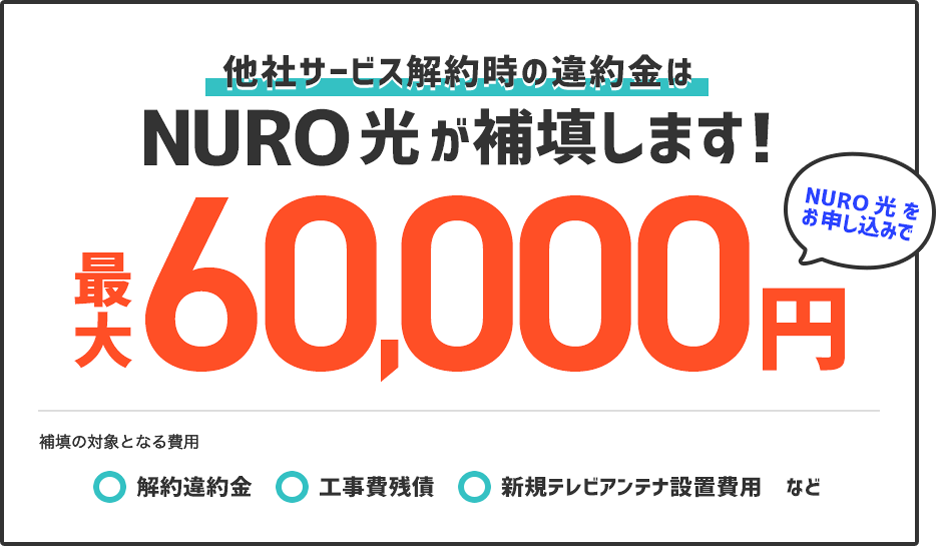
NURO光 2ギガ(3年契約)プランに新規で申し込んだ際、他社インターネット接続サービス解約に伴い発生する以下の費用を最大60,000円を上限として補填してもらえる特典です。
NURO 光お申し込みにあたっての他社サービス解約で発生する費用に限ります。
複数のご契約がある場合でも1契約分の合計金額が対象となります。
対象外の費用が含まれる場合や上限金額を超過する場合などは、対象範囲内の金額を特典対象額となります。
こちらの特典は2022年7月30日(木)に終了となりますので、ご利用される場合は2022年7月30日(木)までに申し込みを完了させましょう。
【1年間月額0円】ひかりTVセット割引

NURO光 2ギガ(3年契約)プランとひかりTVをセットで申し込むと月額料金1年間0円になる特典です。
トータル年間割引額は-5200円✕12ヶ月=-62,400円です。
「ひかりTV」とは、一言でいうと光回線を使って見るテレビのことです。
「80ch以上の専門チャンネル」と「73,000本のビデオが見放題」といった豪華な内容となっています。
別途、ひかりTVのご利用月額がひかりTVのお申し込みプランに応じて発生しますが、割引額は最高額の特典になります。
NURO光戸建てプランまとめ
- 料金プラン:「2ギガ(3年契約)」「2ギガ(2年契約)」「2ギガ(契約期間なし)」の3種類
- 月額料金:2ギガ(3年契約)プラン5,200円(税込)戸建て光通信最安級
- 通信速度:最大2Gbpsで高速通信が利用可能
- 工事費:2ギガ(3年契約)・2ギガ(2年契約)プランを選べば実質無料
- 工事にかかる時間:戸建ての場合1~3カ月程度
今回はNURO光の戸建ての料金プラン・通信速度・工事など契約〜開通まで一連の流れまで解説しました。
NURO光は、戸建向け料金プランが非常に安いことが特徴の回線です。
通信速度も安定して速く、プランを選べば工事費も実質無料になります。
コスパの良いNURO光は、戸建てはもちろんマンションもご利用いただけます。
評判や口コミも比較的良い声が多く、特典・キャンペーンも充実しているので、NURO光の利用をぜひ検討にしてみてください。
 iPhone格安SIM通信 編集部 ― ライター
iPhone格安SIM通信 編集部 ― ライター
関連キーワード

 おすすめポケット型WiFi比較
おすすめポケット型WiFi比較